Home > Scannen > Scannen über die Scannen-Taste des Geräts > Speichern von gescannten Daten auf einem USB-Stick
Speichern von gescannten Daten auf einem USB-Stick
- Legen Sie das Dokument ein.
- Setzen Sie einen USB-Stick in den USB-Einschub ein.
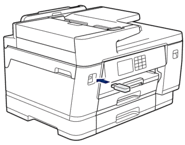
- Drücken Sie
 oder
oder  , um die Option [Scannen:Medium (Scannen: Speichermedium)] anzuzeigen, und drücken Sie anschließend auf diese.
, um die Option [Scannen:Medium (Scannen: Speichermedium)] anzuzeigen, und drücken Sie anschließend auf diese. - Um die Einstellungen zu ändern, drücken Sie
 [Optionen], und fahren Sie dann mit dem nächsten Schritt fort.
[Optionen], und fahren Sie dann mit dem nächsten Schritt fort. 
- So legen Sie Ihre eigenen Standardeinstellungen fest: Nachdem Sie Änderungen an den Einstellungen vorgenommen haben, drücken Sie die Option [Als Standard] und dann [Ja].
- Um die werkseitigen Einstellungen wiederherzustellen, drücken Sie die Option [Werkseinstell.] und anschließend [Ja].
- Wählen Sie die Scaneinstellungen, die Sie ändern möchten, und drücken Sie [OK].OptionBeschreibung2-seitigerScan
(MFC-J6940DW/MFC-J6955DW/MFC-J6957DW)
Wählen Sie den beidseitigen Scanmodus aus.
FarbeinstellungWählen Sie das Farbformat für Ihr Dokument aus.
AuflösungWählen Sie die Scanauflösung für Ihr Dokument aus.
DateitypWählen Sie das Dateiformat für Ihr Dokument aus.
DokumentgrößeWählen Sie die gewünschte Dokumentgröße aus.
HelligkeitWählen Sie die Helligkeitsstufe aus.
KontrastWählen Sie die Kontraststufe aus.
DateinameBenennen Sie die Datei um.
Stil DateinameLegen Sie die Reihenfolge fest, in der Datum, Zählernummer und andere Elemente im Dateinamen angezeigt werden.
Auto anpassenSie können mehrere Dokumente, die auf dem Vorlagenglas liegen, einscannen und auf einem USB-Stick speichern. Das Gerät scannt jedes Dokument und erstellt separate Dateien oder eine einzelne Datei mit mehreren Seiten.
Auto Ausr.Korrigieren Sie die Ausrichtung aller schief eingelegten Dokumente, wenn sie gescannt werden.
Leers. überspr.Wenn EIN ausgewählt ist, werden leere Seiten übersprungen.
Leerseitenerk. überspr.Wählen Sie die Empfindlichkeitsstufe beim Erkennen von leeren Seiten in gescannten Daten aus. Je höher die Empfindlichkeit, desto einfacher kann das Gerät leere Seiten erkennen.
Hintergrundfarbe entfernenÄndert die Menge der zu entfernenden Hintergrundfarbe.
Rand-Einst.Passen Sie die Ränder Ihres Dokuments an.

- Um die Einstellungen als Favorit zu speichern, drücken Sie [Als Favorit speichern]. Sie werden gefragt, ob Sie den Favoriten als One-Touch-Favoriten speichern möchten. Folgen Sie den Anweisungen im Display.
- Drücken Sie [Start].
- Wenn Sie das Vorlagenglas verwenden, legen Sie die nächste Seite ein und drücken Sie dann [Weiter]. Wenn Sie keine weiteren Seiten scannen möchten, drücken Sie [Beenden]. Nachdem Sie den Scanvorgang beendet haben, stellen Sie sicher, dass Sie [Beenden] wählen, bevor Sie den USB-Stick aus dem Gerät entfernen.
- WICHTIG
- Das Display zeigt eine Meldung an, während die Daten gelesen werden. Das Netzkabel und den USB-Stick NICHT vom Gerät trennen, während die Daten gelesen werden. Sie könnten die Daten verlieren oder den USB-Stick beschädigen.



